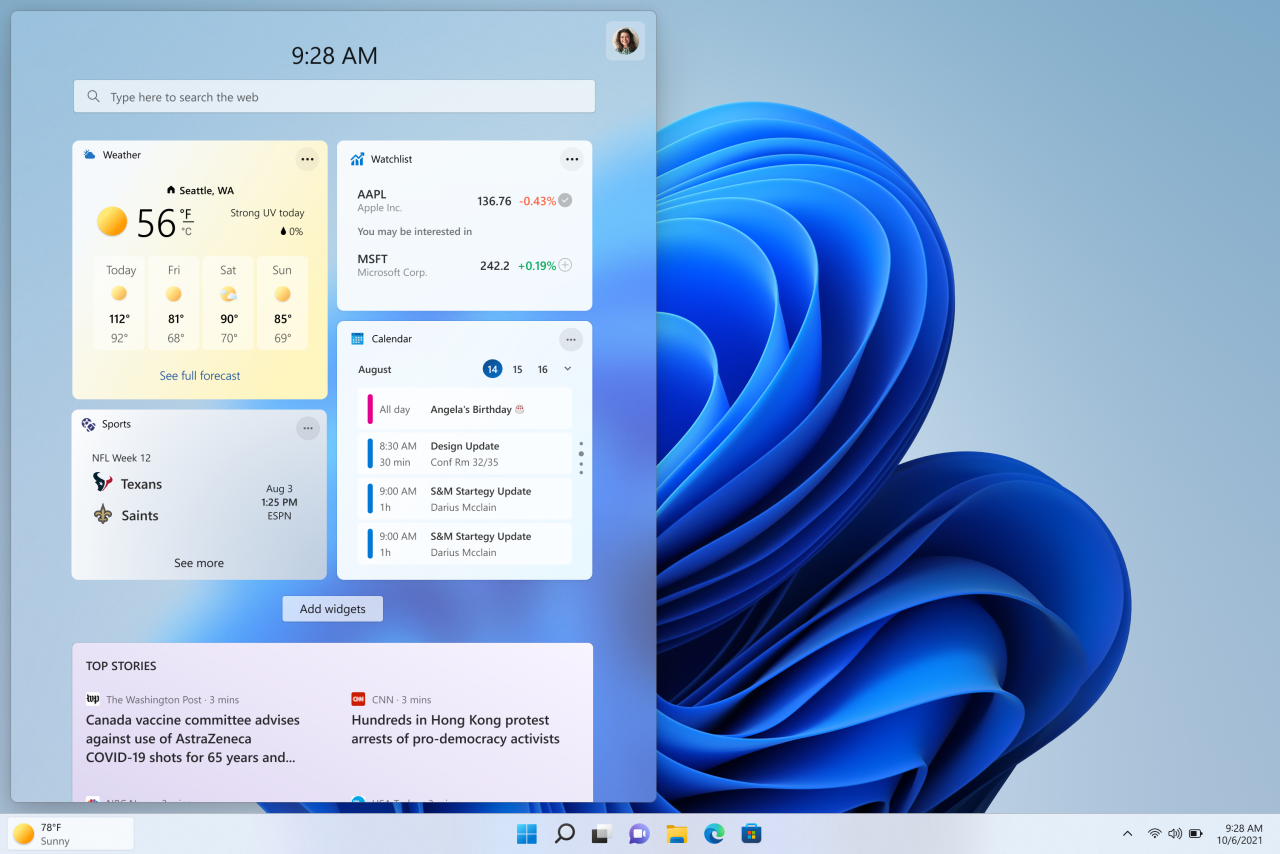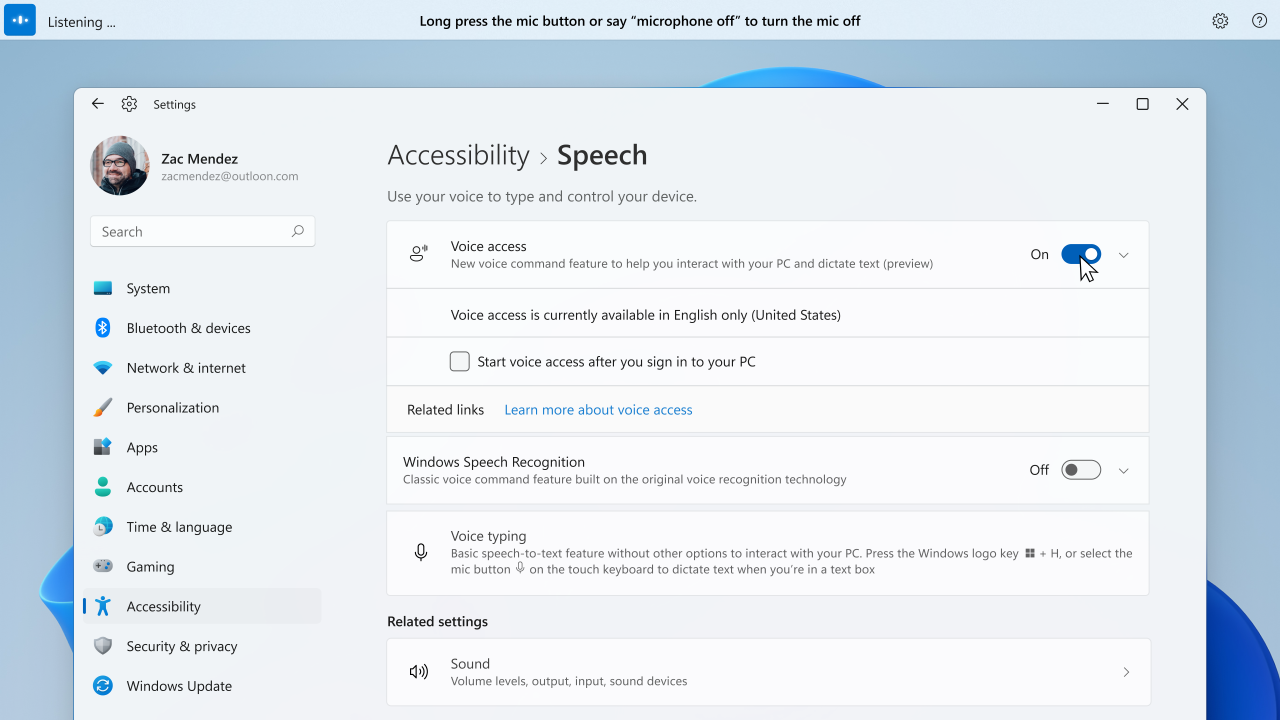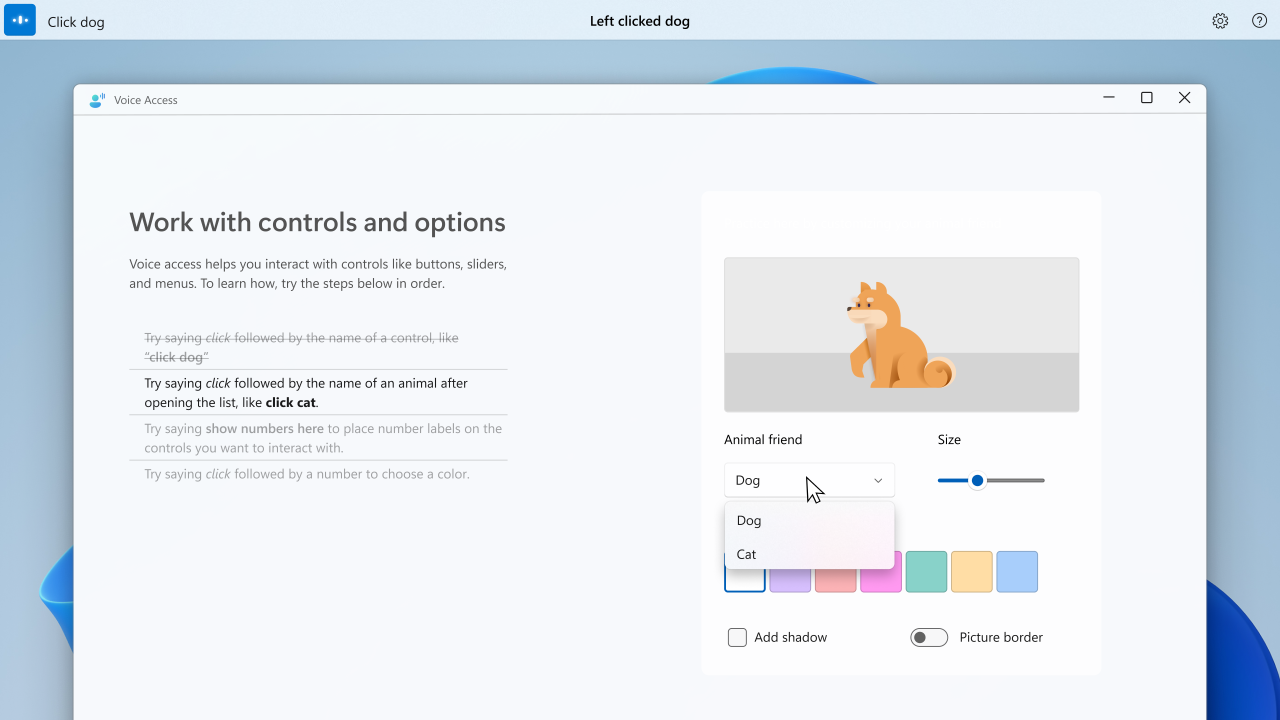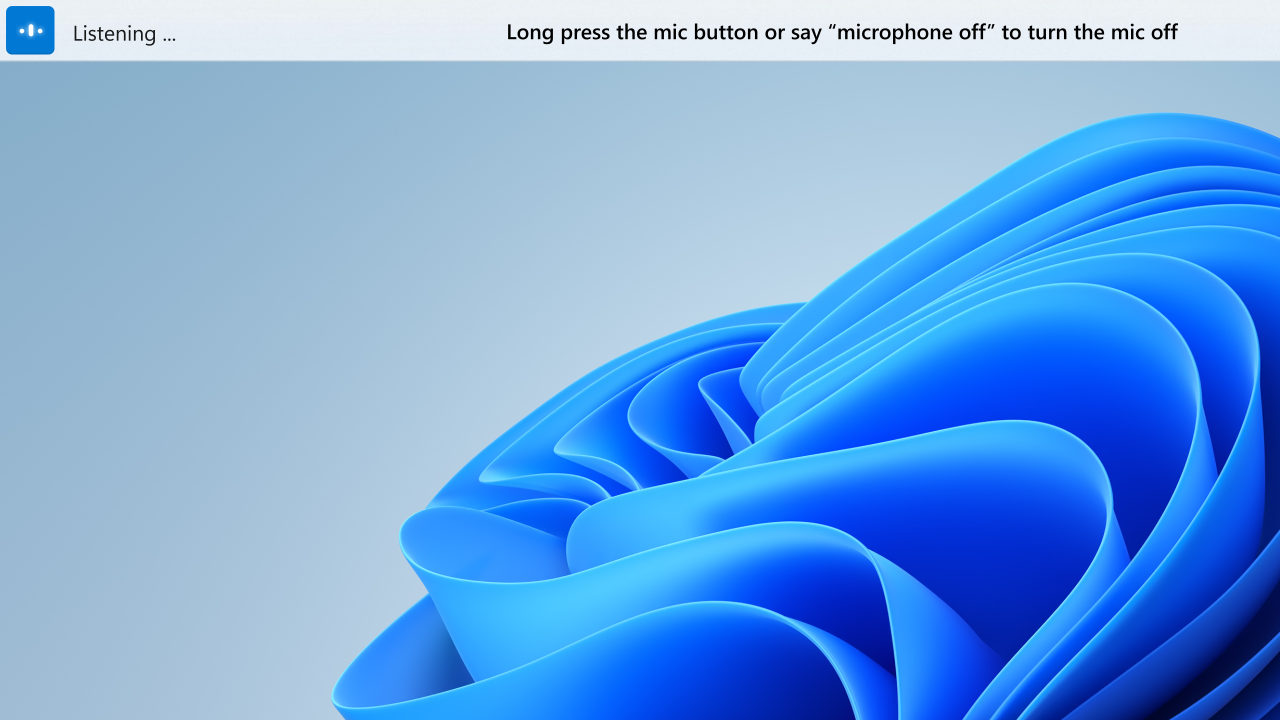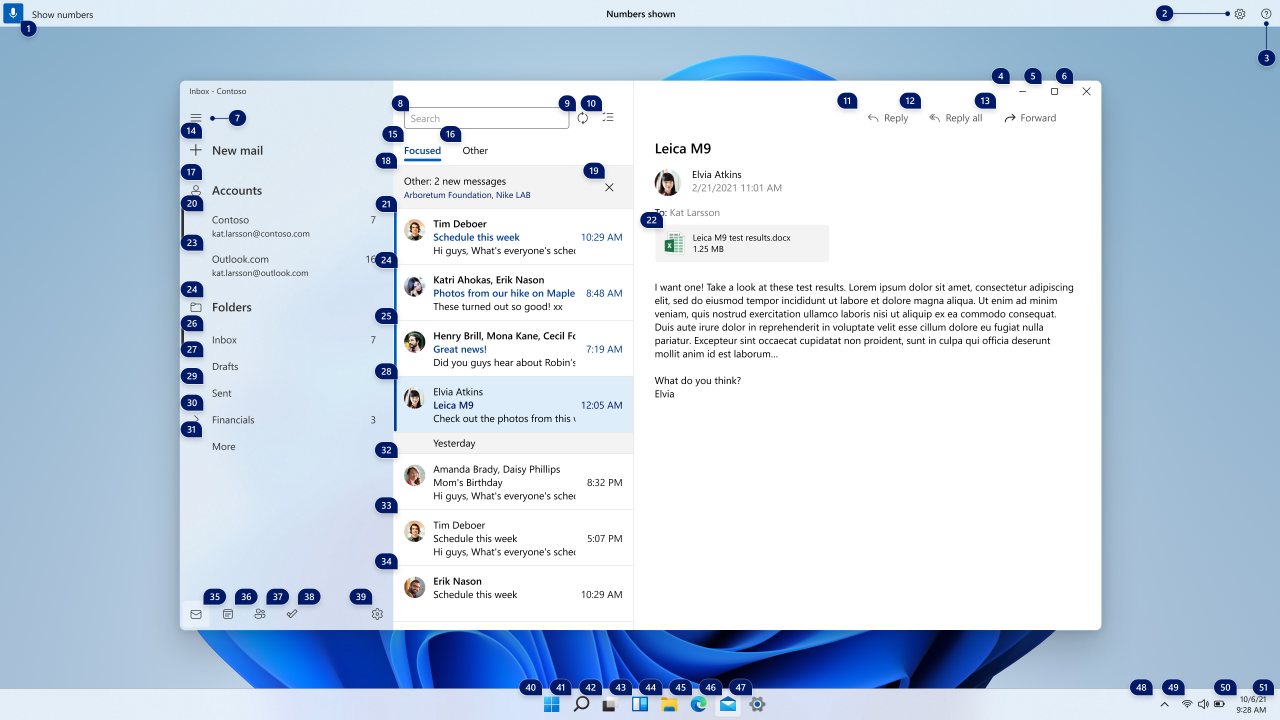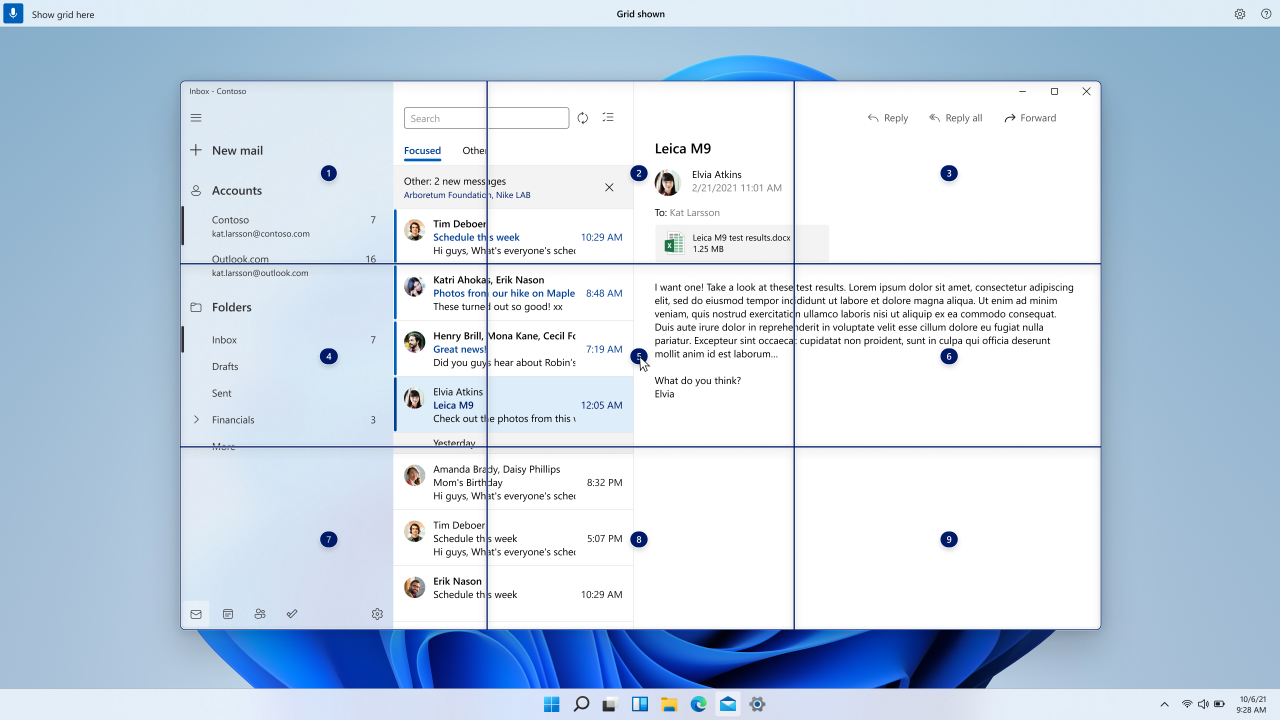Добрый вечер, друзья! Microsoft выпустила новую предварительную сборку Windows 11 под номером 22518 для участников программы Windows Insider, использующих канал Dev.
Сейчас на канале Dev выпускаются сборки из активной ветки разработки (RS_PRERELEASE), которые могут быть нестабильными. Иногда вы будете сталкиваться с проблемами, для решения которых потребуются определённые действия или обходные пути. Эти сборки не относятся к какой-либо конкретной версии Windows 11, а значит новые функции и улучшения, которые будут в этих сборках, появятся в стабильной версии лишь тогда, когда они будут готовы.
Примечание. Эта сборка не будет доступна для устройств с процессорами ARM64 из-за проблемы, которая приводит к откату до предыдущей сборки при попытке обноления. Microsoft работает над исправлением.
Полный номер сборки: 10.0.22518.1000.rs_prerelease.211203-1458.
На канале Dev выпускаются сборки, которые могут содержать довольно неприятные ошибки. Если вам необходима большая стабильность, но вы хотите использовать сборки Windows 11, то рекомендуем перейти на каналы Beta или Release Preview.
Обновлено 10.12.2021. Выпущено накопительное обновление KB5009380, которое не приносит с собой каких-либо новшеств, а направлено на тестирование системы обслуживания. После обновления номер сборки системы изменится на 22518.1012.
Полный номер сборки: 22518.1012.rs_prerelease_flt.211205-1700.
Новшества
Коллекция Spotlight в качестве обоев рабочего стола
Коллекция изображений Spotlight поможет вам поддерживать свежесть вашего рабочего стола, а также сделать его более вдохновляющим. Каждый день вы будете получать новые красивые обои рабочего стола и забавные файлы о каждой картинке. Чтобы опробовать функцию, воспользуйтесь следующими шагами:
- Нажмите правой кнопкой мыши по рабочему столу и выберите «Персонализация».
- В открывшемся окне перейдите в раздел «Фон».
- В выпадающем списке для опции «Персонализируйте фон» выберите «Коллекция Spotlight».
После включения функции на рабочем столе появится картинка с пляжа Уайтхэвен в Австралии, а также иконка Spotlight.
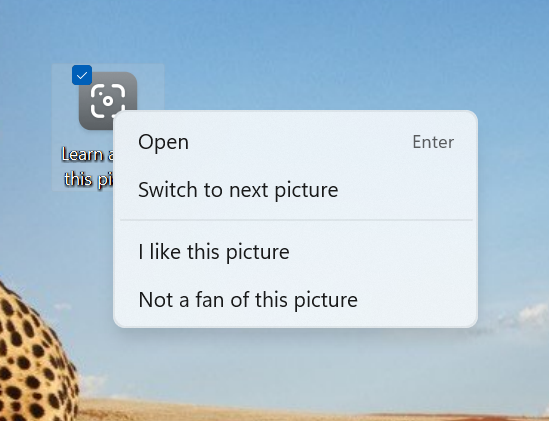
Чуть позже Microsoft заменит пляж Уайтхэвен на коллекцию из пяти изображений со всего мира. Этот процесс может занять до 24 часов. Если вы наведёте курсор мыши на иконку Spotlight, то сможете узнать дополнительную информацию о каждом изображении. Если нажать правой кнопкой мыши по иконке Spotlight на рабочем столе, то появится контекстное меню, в котором вы сможете переключиться на другое фоновое изображение, а также сообщить, нравится ли вам текущее изображение рабочего стола. Двойной клик по иконке Spotlight откроет веб-страницу с информацией обо всех изображениях из коллекции, которые вы видели в течение дня.
Обратите внимание, что в настоящее время текст для изображений коллекции Spotlight будет отображаться только на английском языке. Полноценная локализация появится в будущих обновлениях. Сейчас оценить функцию смогут только инсайдеры из следующих стран: Австралия, Канада, Китай, Финляндия, Франция, Германия, Индия, Италия, Япония, Корея, Норвегия, Испания, Швеция, Великобритания, США. Со временем функция станет доступна и в других странах.
Информация о погоде на рабочем столе
Теперь в левой части панели задач опционально может отображаться блок с информацией о погоде, обновляющийся в режиме реального времени. При наведении курсора мыши на блок будет открываться панель виджетов.
Если у вас панель задач выравнена по левому краю, то кнопка для открытия панели виджетов по-прежнему будет располагаться справа от иконки «Представления задач».
Если вы хотите скрыть или показать кнопку виджетов на панели задач, то вы по-прежнему можете это сделать в «Параметрах». Групповые политики для этой функции также не изменились.
Изменение пока доступно не всем инсайдерам, так как Microsoft хочет собрать отзывы перед развёртыванием функции для всех пользователей.
Голосовое управление
Голосовое правление — это новая функция, которая позволяет каждому, в том числе людям с ограниченными возможностями, управлять своим компьютером и набирать текст к помощью голоса. Например, голосовое управление поддерживает такие сценарии, как открытие приложений, переключение между ними, просмотр веб-страниц, чтение электронной почты и написание писем. Голосовое управление использует современные технологии для распознавания речи и может работать без подключения к Интернету.
Функция работает только с американским английским языком, поэтому для интерфейса Windows следует выбрать английский (США) язык, так как иначе голосовое управление может работать не так, как ожидается.
Начало работы
Включить функцию «Голосовое управление» можно в «Параметрах» в разделе «Специальные возможности» -> «Голосовые функции». Если вы включаете её впервые, то вам будет предложено скачать модель для распознавания речи на устройстве. После этого вы сможете выбрать микрофон, который хотите использовать для управления компьютером с помощью голосовых команд.
Если необходимо, вы можете настроить автоматический запуск голосового управления при последующем входе в систему. Также вы можете использовать голосовые команды и сочетания клавиш (Alt + Shift + C и Alt + Shift + B), чтобы включать и отключать прослушивание речи.
Microsoft подготовила специальное интерактивное руководство, которое объяснит, как выполнять базовые задачи с помощью голоса.
Подробную информацию о голосовом управлении и примеры команд вы можете найти в официальном блоге Microsoft по этой ссылке.
Установка Windows Subsystem from Linux (WSL) из Microsoft Store
Теперь WSL распространяется через Microsoft Store, что позволяет упростить распространение обновлений подсистемы. Подробнее об этом вы можете прочитать в нашей статье, либо можно посмотреть видео от Microsoft.
Также в этой сборке Microsoft изменила команду wsl.exe –install, чтобы по умолчанию она устанавливала WSL из Microsoft Store. Кроме этого, добавлены дополнительные аргументы для этой команды, которые упростят настройку. Например, wsl –install –no-launch установит новый дистрибутив WSL, но не будет автоматически его запускать. Чтобы узнать полный список доступных команд, воспользуйтесь командой wsl –help. Если вы хотите начать использование версии из Microsoft Store и у вас уже установлен WSL, то выполните команду wsl –update для обновления WSL.
Изменения и улучшения
- Внедрено базовое изменение платформы, чтобы повысить производительность и стабильность работы переключения методов ввода для инсайдеров, использующих несколько раскладок клавиатуры. Кроме этого, всплывающее окно переключения раскладок получило акриловую текстуру. Изменение пока доступно не всем инсайдерам, так как Microsoft хочет собрать отзывы перед развёртыванием функции для всех пользователей.
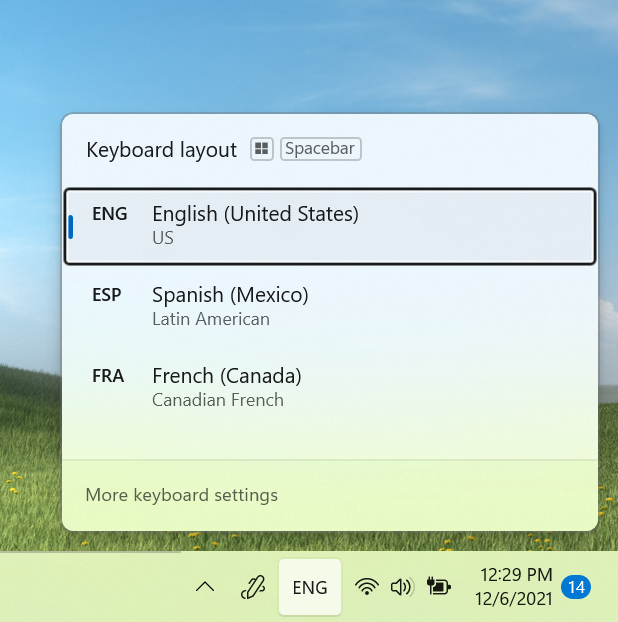
- Обновлено контекстное меню в «Проводнике». Теперь следующие опции будут отображаться в верхней части списка:
- «Установить» при нажатии правкой кнопкой мыши по файлам шрифтов и файлам .inf.
- «Установить сертификат» при нажатии правой кнопкой мыши по файлу .cer.
- «Подключить сетевой диск» и «Отключить сетевой диск» при нажатии правой кнопкой мыши по «Этот компьютер».
- «Отключить» при нажатии правой кнопкой мыши по сетевым дискам.
- Теперь всем инсайдерам на канале Dev доступна возможность создания персонализированных комбинаций смайликов на основе выражений лица и оттенков кожи для членов семьи, влюбленных пар, целующихся и держащихся за руки людей. Эта функция была представлена в сборке 22504.
- Теперь всем инсайдерам на канале Dev доступна возможность отображения даты и времени на панелях задач на дополнительных мониторах. Эта функция была представлена в сборке 22509.
- Для Simplified Chinese IME в разделе «Персонализация» -> «Сенсорная клавиатура» -> «Параметры ввода с клавиатуры» добавлена опция для отображения высоких блоков с предлагаемыми словами.
Исправления
- Панель задач:
- Исправлен сбой explorer.exe, возникавший при закреплении веб-сайтов на панели задач.
- Поиск:
- Сделаны некоторые изменения, чтобы решить проблему, из-за которой невидимая рамка для всплывающего окна недавних поисковых запросов могла остаться на экране и блокировать ввод в этой области.
- Если навести курсор мыши на элементы во всплывающем окне недавних поисковых запросов, то для обрезанного текста (например, если используется настройка для увеличения шрифта в системе) теперь будет отображаться всплывающая подсказка, чтобы вы могли посмотреть полный текст.
- Улучшена видимость текста во всплывающем окне недавних поисковых запросов, если используется контрастная тема.
- Всплывающее окно недавних поисковых запросов теперь имеет доступное название, которые будут озвучить программы для чтения экрана при переводе фокуса на это окно. Ранее диктор озвучивал слово «кнопка».
- Исправлена проблема, из-за которой иконка лупы во всплывающем окне недавних поисковых запросов отображалась некорректно при использовании китайского языка для интерфейса.
- Исправлен сбой при поиске фразы с большим количеством совпадений.
- Сделаны некоторые изменения, чтобы снизить вероятность пропуска нажатий клавиш, если вы нажимаете на клавишу Windows и приступаете к набору текста.
- Если вы используете «Поиск» для выполнения таких команд, как «Запустить от имени администратора» или «Открыть расположение файлы», то соответствующие элементы вновь должны отображаться на боковой панели. Комбинация CTRL + Shift + Enter также должна работать.
- Проводник:
- Исправлена проблема, которая могла привести к невозможности добавления сетевых дисков в качестве источника в Media Player.
- Исправлена проблема, которая могла привести к появлению пустой иконки после сжатия файла. Вместо этого должен появиться файл с иконкой, соответствующей выбранному приложению по умолчанию для обработки файлов такого типа.
- Нажатие правой кнопкой мыши по папке, последующее быстрое закрытие и повторное открытие окна «Проводника» больше не должно приводить к сбою explorer.exe, если включена опция «Запускать окна с папками в отдельном процессе».
- Удалены некоторые неожиданные символы из диалогового окна, появляющегося при перемещении папок учётных записей пользователей.
- Если в «Проводнике» нажать правой кнопкой мыши по таким файлам, как .htm, то теперь иконки рядом с Microsoft Edge Canary, Beta или Dev в разделе «Открыть с помощью» должны отображаться корректно.
- Исправлена проблема, из-за которой в контекстном меню у элементов иногда пропадали (или становились невидимыми) иконки приложений (например, у Windows Terminal).
- Улучшена согласованность фонового цвета командной панели и выпадающих меню при включённой контрастной теме.
- Сделаны небольшие улучшения для работы навигации по папкам в «Проводнике».
- Ввод:
- Если вы нажмёте WIN + <точка>, перейдёте в раздел смайликов или GIF-изображений и ведёте поисковых запрос, то при возвращении на главную страницу поисковый запрос будет удалён, чтобы вы смогли начать всё заново.
- Окно предложений IME теперь должно отображаться более стабильно при вводе текста в поисковую строку сразу после включения компьютера.
- Исправлена проблема, из-за которой u-mode/v-mode/name-mode не отображал предложения при вводе текста с помощью Simplified Chinese IME.
- Исправлена проблема, из-за которой Japanese IME неожиданно отображал предложения в горизонтальном, а не вертикальном режиме.
- Исправлена проблема, из-за которой панель инструментов IME иногда отображался на экране блокировки.
- Исправлена проблема, из-за которой фокус клавиатуры не всегда был в нужном месте при использовании сочетания WIN + <точка>, что зависело от того, где вы оставили фокус при последнем использовании окна.
- При персонализации семейных смайликов пользовательский интерфейс больше не должен неожиданно исчезать при нажатии на пустое пространство.
- Нажатие на персонализированный семейный смайлик в списке последних использованных больше не должно вызывать пользовательский интерфейс персонализации смайлика.
- Если попытаться начать голосовой ввод (WIN + H), не установив фокус на текстовое поле, то всплывающее окно предложит установить фокус на текстовое поле для продолжения работы.
- Окна:
- Исправлена проблема, из-за которой эскизы групп привязанных приложений не обновлялись в режиме реального времени в «Представлении задач» после перемещения группы на другой рабочий стол.
- Параметры:
- Исправлена проблема, которая у некоторых инсайдеров приводила к сбою приложения «Параметры» при открытии настроек добавленных языков.
- Исправлено несколько проблем на страницах ввода в разделе «Персонализация»:
- Теперь должен работать предварительный просмотр для ваших текущих настроек.
- Добавлено несколько ключевых слов для поиска этой страницы.
- Улучшено распознавание страницы программами для чтения с экрана.
- Поиск по слову «виджеты» теперь должен возвращать соответствующую страницу настроек с этим переключателем.
- Другое:
- Исправлена проблема, из-за которой у инсайдеров с определёнными устройствами возникал GSOD с ошибкой SYSTEM_SERVICE_EXCEPTION.
- Исправлена проблема, из-за которой пользователи, обновившиеся со сборки 22000.xxx или более ранней версии до актуальной сборки с канала Dev с помощью ISO-образа, могли увидеть следующее предупреждение: «Сборка, которую вы пытаетесь установить, является Flight Signed. Чтобы продолжить установку, включите возможность установки таких сборок».
- Удалён лишний отступ слева от логотипа Windows на экране загрузки, из-за чего он выглядел так, будто расположен не по центру относительно индикатора прогресса.
- Исправлена проблема, из-за которой UAC неожиданно отображал текст «Неизвестное приложение» при попытке повысить привилегии для определённых программ, даже если у них указано название.
- Исправлена проблема, из-за которой «Экранный диктор» неожиданно озвучивал фразу «Нет объекта в поле зрения» при переходе к текстовым полям в Win32-приложениях.
- Исправлен сбой, который приводил к проблемам с авторизацией на этапе первоначальной настройки системы (OOBE), если компьютер был перезагружен. Также эта проблема влияла на возможность сброса PIN-кода с экрана блокировки в последних двух сборках.
- Исправлена проблема, из-за которой в инсайдерских сборках в некоторых местах не работала акриловая текстура.
- Исправлена проблема, из-за которой у некоторых пользователей появлялось сообщение «Что-то пошло не так» при попытке нажать на кнопку «Остановить запись» в приложении «Запись голоса».
Примечание. Некоторые исправления, которые перечислены выше, могут быть включены в накопительные обновления для релизной версии Windows 11 от 5 октября.
Известные проблемы
- Общие:
- Исследуются сообщения о сбоях в работе DWM (вызывают многократное мигание экрана) при попытке использования определённых приложений.
- «Пуск»:
- В некоторых случаях не получится ввести текст при использовании поиска из меню «Пуск» или панели задач. Если у вас возникла эта проблема, нажмите WIN + R, чтобы открыть диалоговое окно «Выполнить», а затем закройте его.
- Панель задач:
- Панель задач иногда мигает при переключении раскладок клавиатуры или методов ввода.
- Иногда иконка сетевого подключения пропадает с панели задач. Если вы столкнулись с этой проблемой, то перезапустите explorer.exe с помощью «Диспетчера задач».
- При нажатии правой кнопкой мыши по дате и времени на панели задач на основной мониторе произойдёт сбой explorer.exe, если к вашему компьютеру подключено несколько мониторов
- Поиск:
- После клика по иконке на панели задач может не открыться панель поиска. В этом случае перезапустите процесс «Проводника», после чего вновь откройте «Поиск».
- Параметры:
- В списке доступных Wi-Fi сетей индикаторы уровня сигнала не отражают фактическое значение.
- Виджеты:
- Изменение выравнивания панели задач может привести к исчезновению кнопки для открытия «Мини-приложений».
- На дополнительных мониторах панель виджетов может иметь неправильное разрешение при наведении курсора.
- Панель виджетов временно может быть пустой.
- Ссылки могут открываться некорректно при открытии панели виджетов с помощью наведения курсора мыши на блок погоды.
- При наличии нескольких мониторов содержимое панели виджетов может быть не синхронизировано между мониторами.
- Голосовое управление:
- Голосовое управление пока не полностью совместимо с программами для чтения с экрана, такими как «Экранный диктор». При их совместном использовании могут возникать проблемы или неожиданное поведение в работе функций.
- Некоторые команды редактирования текста, такие как «select that» или «delete that», могут некорректно работать в приложениях Windows.
- Нельзя использовать команду «press Windows L» для блокировки компьютера с помощью голоса.
- Некоторые знаки препинания и символы, такие как @, распознаются не точно.
Желаем вам удачного обновления!